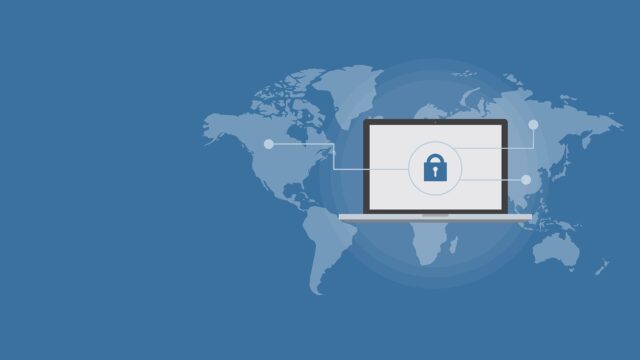作業するなら、オシャレな環境で作業したいですよね。
ディスプレイの購入と同時に、amazonでセールと割引クーポンが重なっていたので、今まで気になっていたエルゴトロンの『X デスクマウントアーム』を購入しました。モニターアームの利用自体初めてでしたが、使ってみるとメリットが大きかったので、レビューしてみたいと思います。
目次
『LX デスクマウントアーム』レビュー
外観、マットブラックで高級感がある
『LX デスクマウントアーム』は、塗装されていないアルミ、マットブラック・ホワイトの3色展開であり、購入したものはマットブラックになります。アルミだと特に塗装とかしてなさそうなので、紹介動画等を見る限り光とか反射して目立ちそうですが、ブラックやホワイト等はマット塗装になっているため、ツヤ感がなく、悪目立ちするような感じはなさそうです。
モニターアームのメリット、オシャレで快適な空間づくり
モニタアームを利用することで感じたメリットは、主に2つあります。
見た目のオシャレさ
モニタの中央下部に従来ある台座がなくなる分、モニタ自体が浮いているように見えるためフツーでは感じられないオシャレさが出てきます。また、通常であればモニタの電源や映像出力ケーブルが中央部分に見えてしまうのですが、モニタアームに沿わせるように配線することで、ケーブルが見えなくなりスタイリッシュになります。
利用できる空間の広さ
今まではモニター下にある程度のおおきさの台座があったため、キーボードの位置が相対的に座っている方向に下げる必要がありましたが、モニターアームを利用することで、キーボードを奥に配置することができます。ゲームやっている人ならわかるかもしれませんが、肘が浮いている状態で長時間ゲームをやっているとすごく肩こるんですよね。対策として、アームレストを付けていたのですが、見た目がよくないので、どうしようか悩んでいました。モニターアームを導入してから、キーボードを奥に配置することで肘までデスクにおけるようになり、肩こりが解消してきた気がします。
性能
昇降・チルト・パン・回転によるモニタ位置の調整が可能
33cmの昇降、チルト₍デスクと水平方向を0としたときのモニタ角度₎は下に5度~上に70度、パン(モニタアーム同士の接続部分)は360度、回転₍デスクと垂直方向を0としたときのモニタ角度₎は360度の調整が可能です。また、モニタの重さに合わせて、各可動部の硬さを変えることが可能です。
対応するモニタ
モニタサイズは34インチ以下で、荷重範囲は3.2kg~11.3kgとなります。またモニタに取り付けるためのVESA規格はMIS-D、MIS-C₍100×100mm、75×75mm間隔のVESA₎になります。
デスクへの取り付け
デスクへの取り付け方法は、デスクに穴をあけて固定するグロメットマウントと、デスクを挟むようにして固定するデスククランプがあります。グロメットマウントの場合、 直径8~50mmの穴が必要になり、デスクの厚さは57mmまで取り付け可能です。デスククランプの場合、デスクの厚さは60mmまでの厚さに取り付け可能です。
製品の各部品・硬さの調整方法

本体₍デスク固定部、接合部、モニタ固定部₎ 
補助部品
本体は、デスク固定部、モニタ固定部、デスク固定部とモニタ固定部の接合部の3つで構成されています。モニタアーム本体の設置に必要は部品は全て入っており比較的簡単に設置できます。
設置方法は製品説明書に書いてあるのでここでは説明を省きます。ただ、各可動部の硬さを変えるための調整がわかりづらかったので、説明します。各可動部の硬さはモニタアーム内にある六角レンチで回せるネジを回すことで調整可能です。下記にまとめます。
| 調整部分 | 場所 |
| 昇降の硬さ | モニタ固定部の支柱とVESAマウントの接合部にあります。かなり見づらい。 |
| チルトの硬さ | VESAマウントの下部にあります。 |
| パン | 各部品の接合部にあります。 |

昇降の硬さ₍画面中央の暗くなっているところ₎ 
チルトの硬さ

パン₍モニタ固定部側₎ 
パン₍デスク固定部側)
まとめ
今回はエルゴトロンのモニタアーム『LX デスクマウントアーム』についてレビューしてみました。ウルトラワイドディスプレイとモニターアームを組み合わせるとデスク周りがぐっとオシャレになりました。 モニターアーム自体は、結構安価なモデルもあるため、もし本記事で興味を持てたら購入してみてください。